iPhone 升級到 iOS 15 之後,Safari 可說變非常強大,標籤頁、分頁都能進行管理,而這篇教學就要幫助你快速上手 Safari 分頁群組功能,從建立、管理、重新命名等都有,還不知怎麼使用的人可別錯過,繼續往下看吧。
另外,iOS 15 的 Safari 分頁有兩種顯示模式,下面我會以預設的示範,也就是標籤頁列,舊版的單一標籤頁操作也差不多。
目錄
Safari 分頁群組的建立操作步驟
步驟 1 – 打開右下角圖示
隨便打開一個網頁之後,就點擊右下角的雙方塊圖示: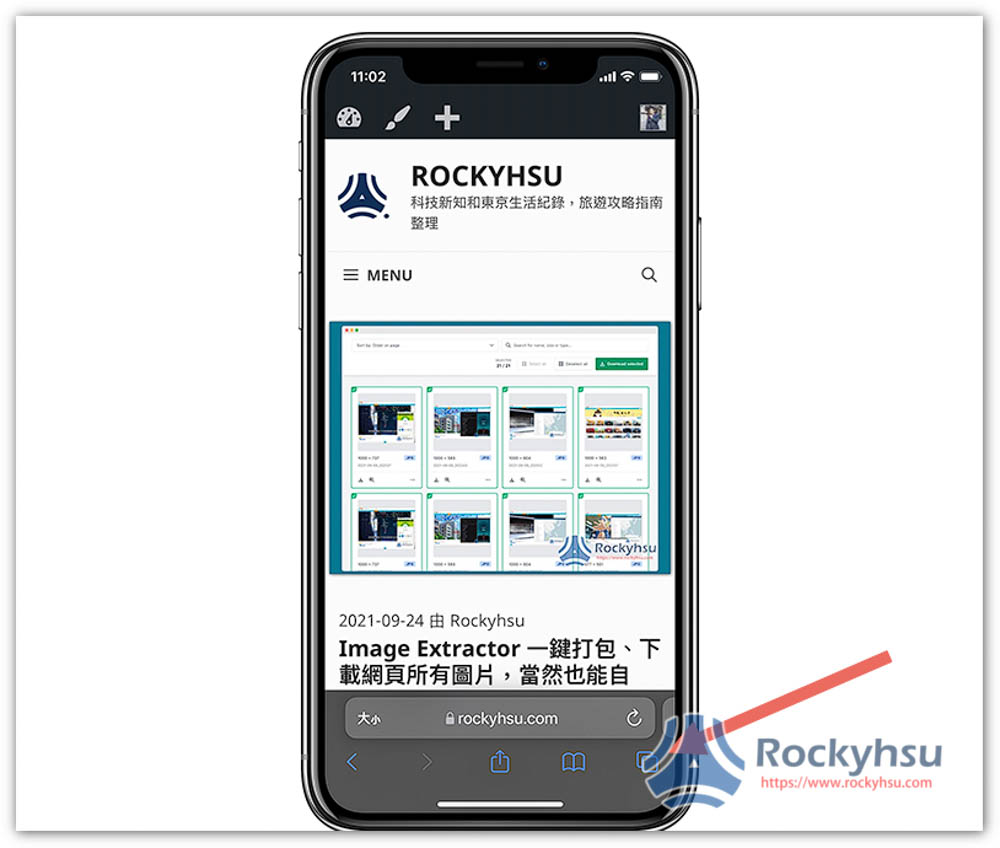
步驟 2 – 點擊下方標籤頁
接著會進入瀏覽所有分頁、標籤頁的畫面,按下方標籤頁右側的倒三角形箭頭: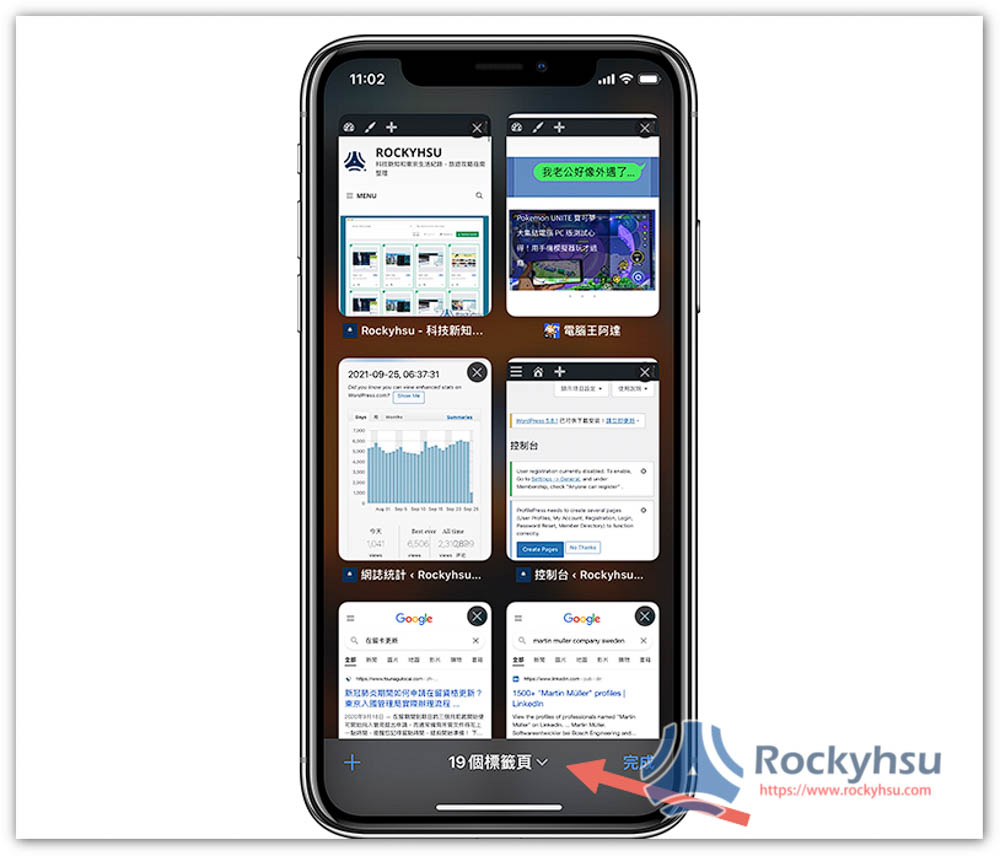
步驟 3 – 點擊新增標籤頁群組
就會看到 “新增空白的標籤頁群組” 功能,這就是建立分頁群組: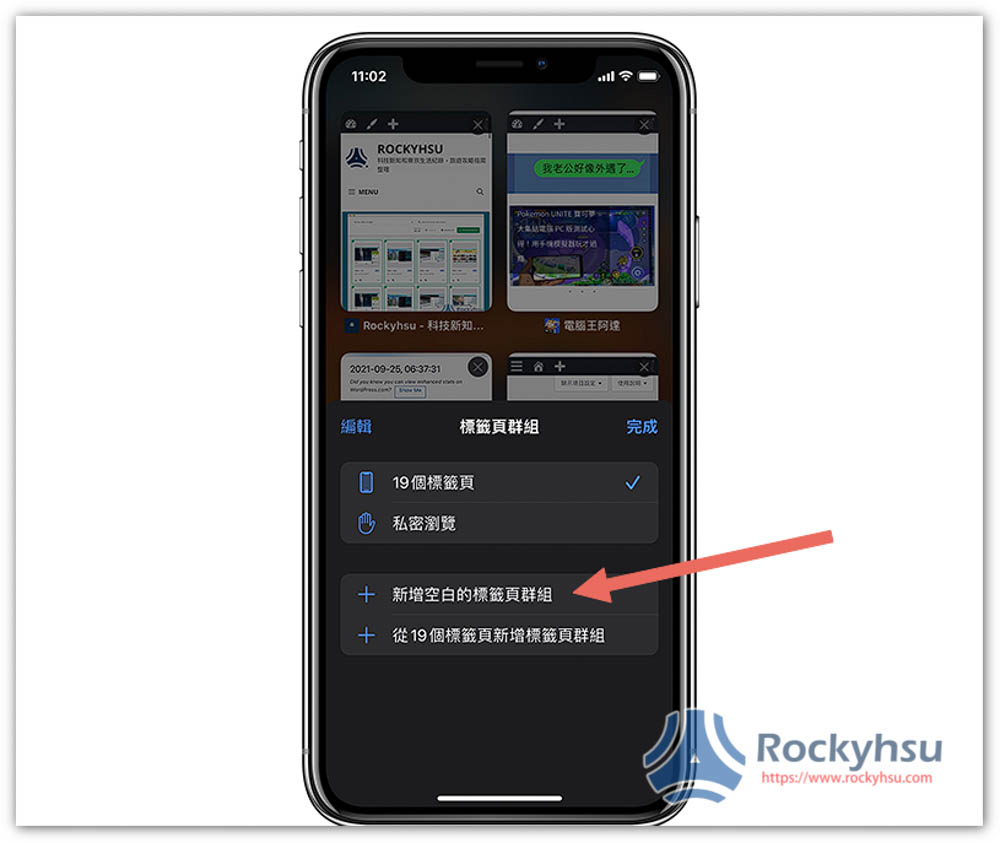
建立完新分頁群組之後,一開始會是空白的,如果你想要把舊有分頁加進來,下方也一併教你。
精選文章:
如何把舊分頁加到分頁群組中
步驟 1 – 打開你要加到其他分頁群組的網頁,長按右下方圖示
首先請打開你要移動、加入其他分頁群組的網頁,然後長按右下方雙方塊: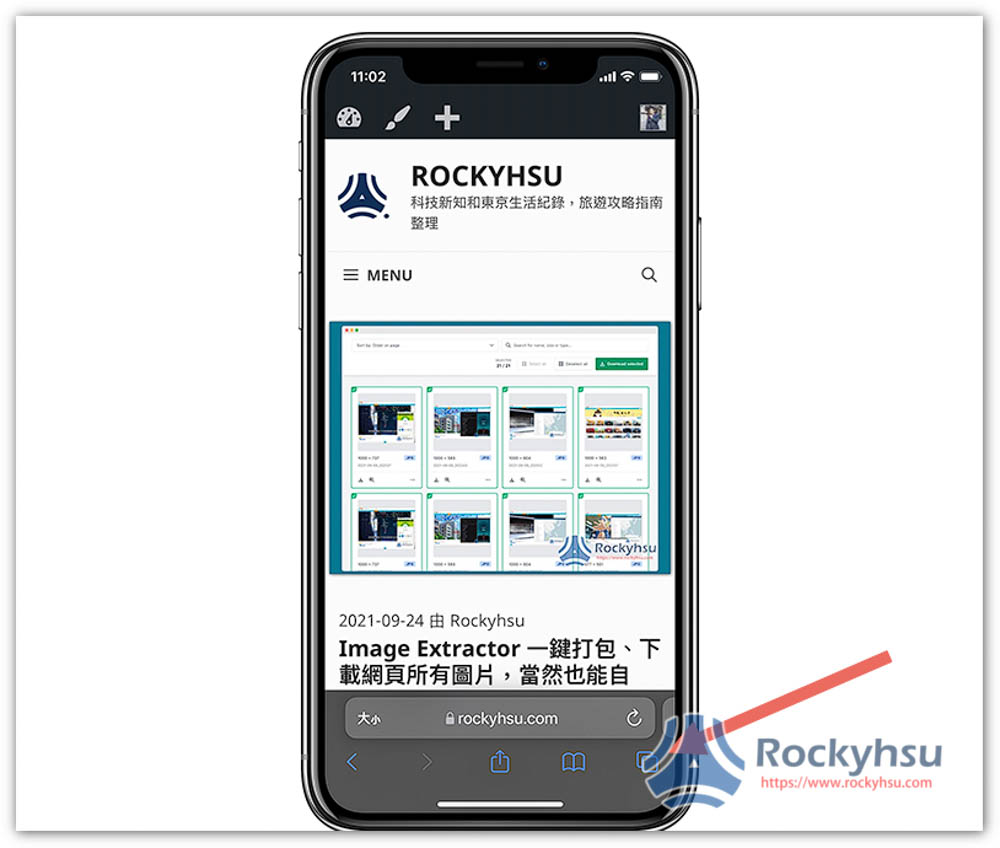
步驟 2 – 點擊移動標籤頁群組
如果你已經建議好標籤頁群組,那選項中就會看到 “移動標籤頁群組” 功能,展開它: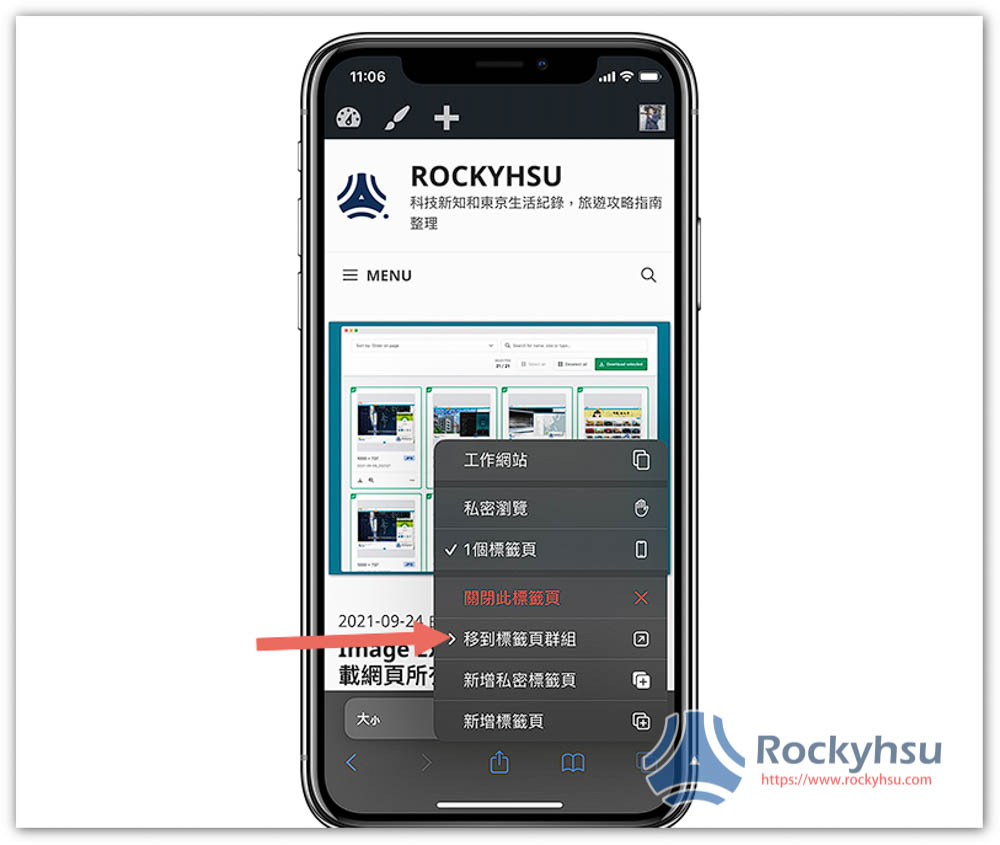
步驟 3 – 選擇你要加入的分頁群組
下方會列出你已經建立的分頁群組,點擊你要加入的群組,這樣就完成了: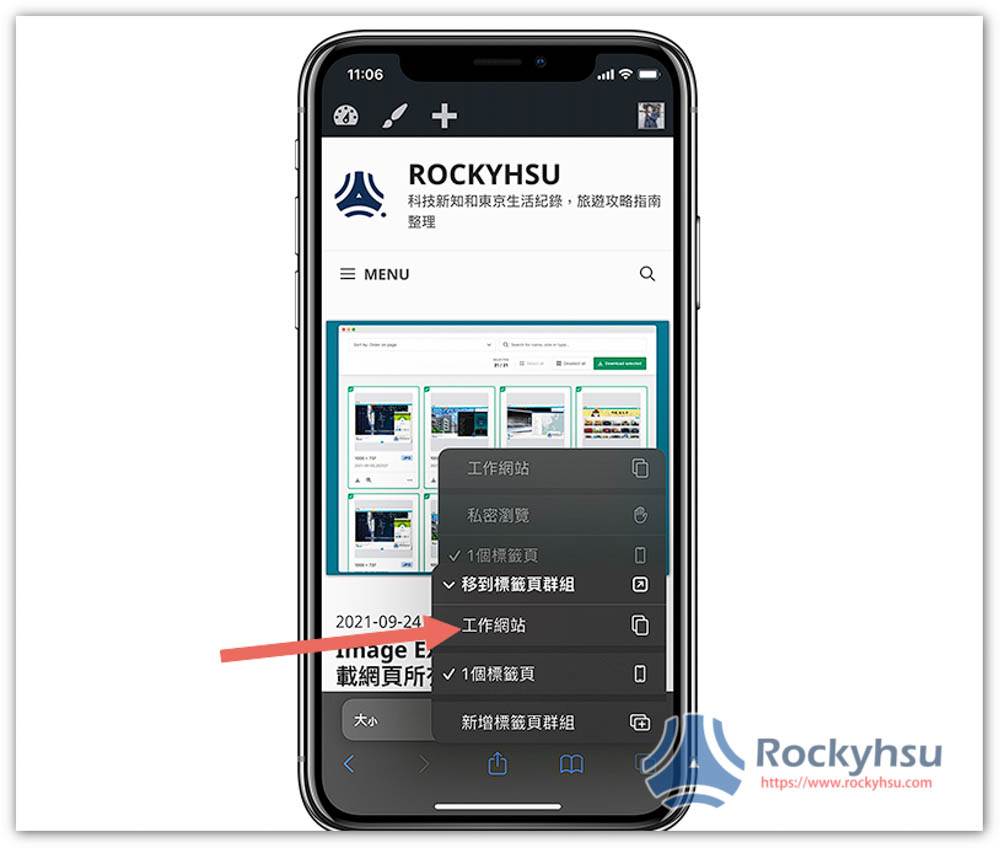
如下圖所示,我這網頁就加到 “工作網站” 的分頁群組: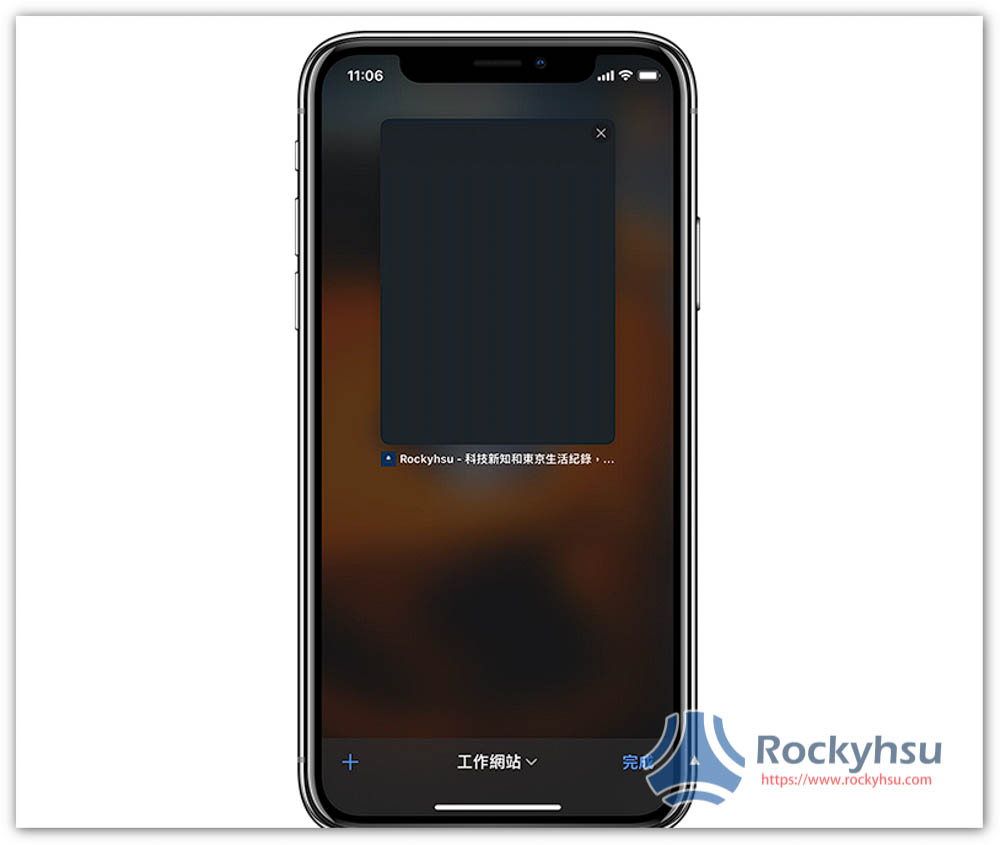
如何更改分頁群組的名稱?
如果因為一些原因,或是先前名字取錯,想要更改分頁群組的名稱,操作步驟如下:
步驟 1 – 點擊右下角圖示
打開隨便一個網頁分頁,按右下角雙方塊圖示: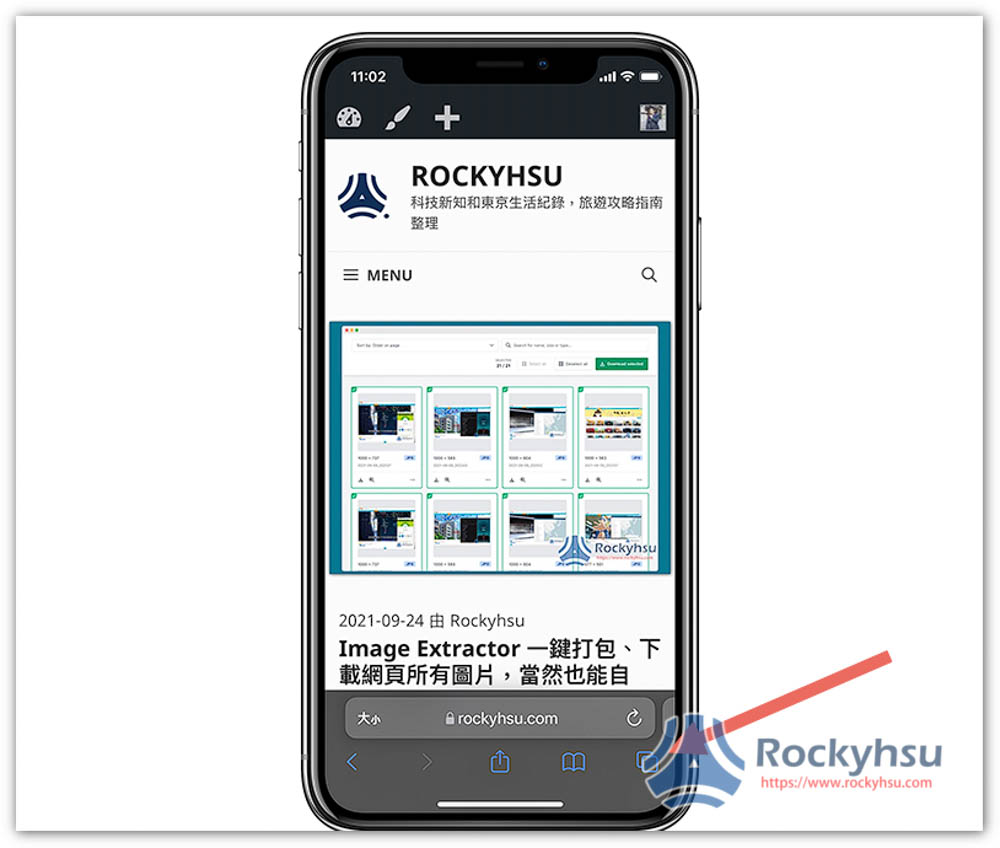
步驟 2 – 點擊下方標籤頁
接著點擊下方標籤頁的倒三角形: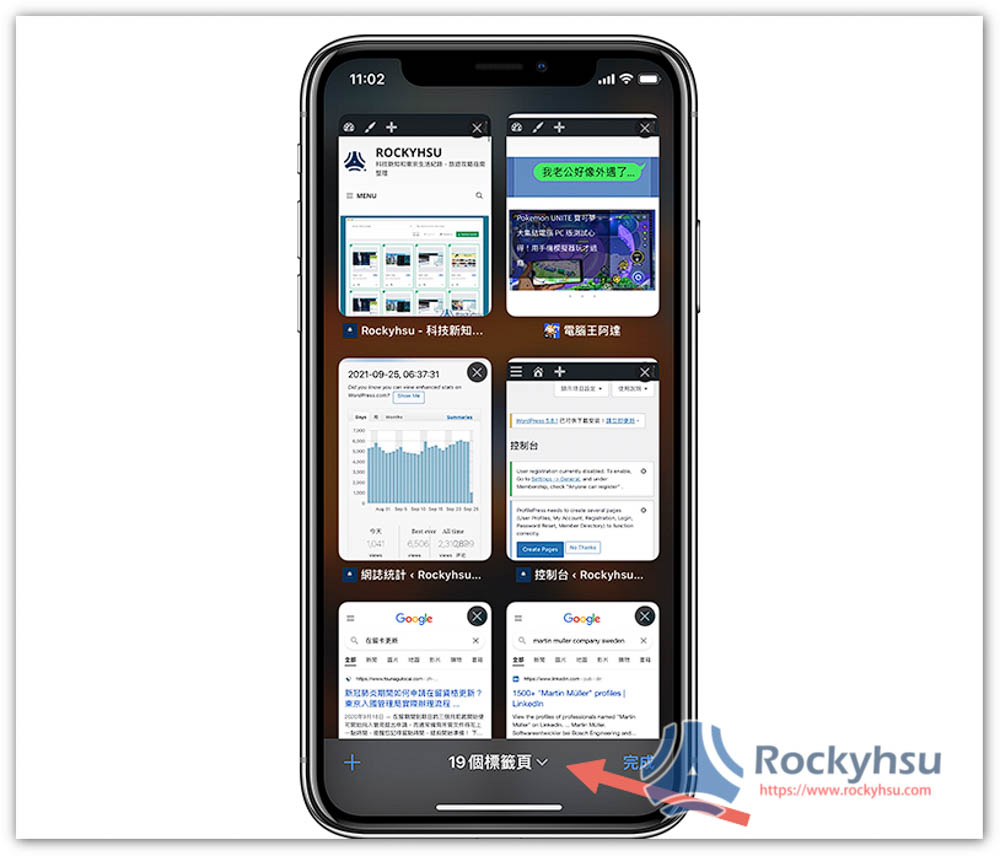
步驟 3 – 長按你要更改名稱的群組
選單中就會顯示你已經建立好的群組,請長按你要更改名稱的群組: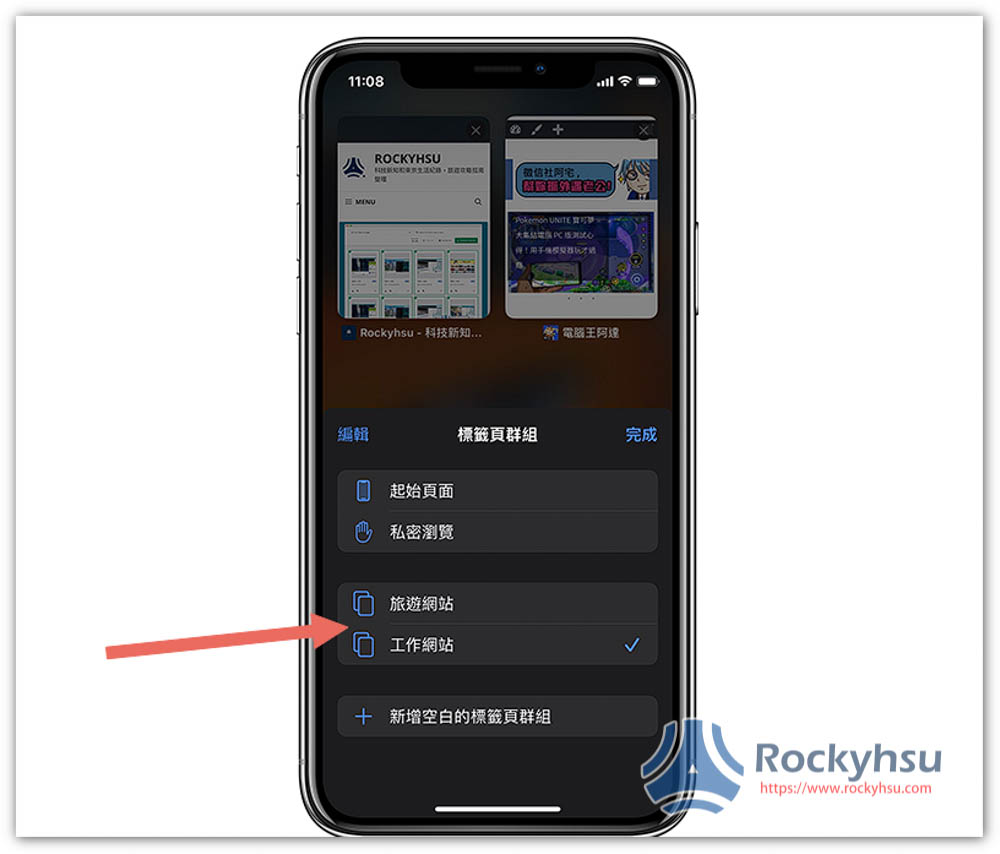
步驟 4 – 重新命名
即可看到 “重新命名” 功能: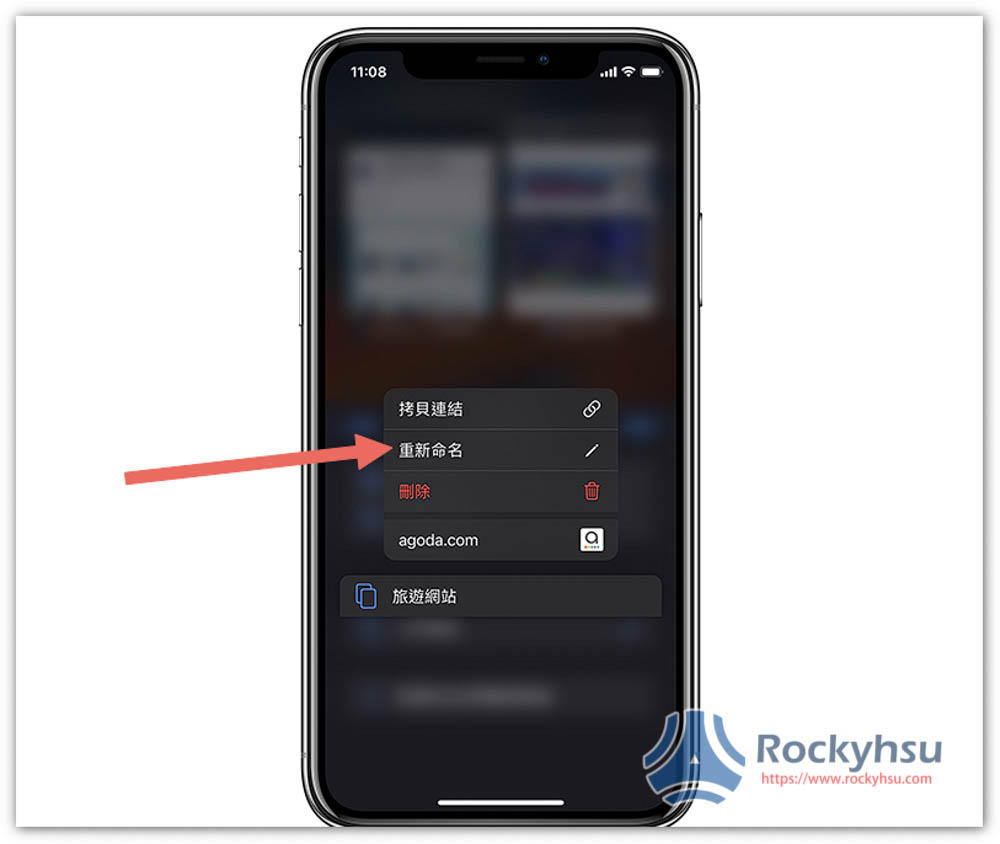
精選文章:
其他常見問與答
如何找回已關閉的 Safari 分頁?
進到分頁瀏覽畫面後,長按左下角的 +,即可找到過去關閉的分頁記錄。
有更安全的瀏覽網頁功能嗎?
Safari 有提供一個 "私密瀏覽模式",在這模式底下,如果關閉標籤頁,Safari 不會記住你參訪過的網站、搜尋記錄和「自動談寫」資訊。
長按右下角雙方塊圖示,即可找到 "私密瀏覽"。
補充資料:Apple 官網 iOS 15 介紹

